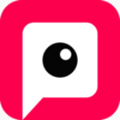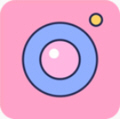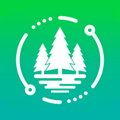win10玩英雄联盟总卡屏怎么解决?解决win10玩英雄联盟总卡屏的详细方法
作者:佚名 来源:91下载站 时间:2021-03-03 10:19
相信有很多的小伙伴都知道,英雄联盟是现在非常火爆的一款网络游戏,有很多的小伙伴都是非常喜欢玩英雄联盟的,那么有的小伙伴在玩的时候是很卡顿的,有没有什么方法可以解决呢?下面小编就来跟大家分享一下这个问题的解决方法,感兴趣的小伙伴千万不要错过了哟!
具体方法如下:
1、右键点击桌面的【计算机】图标,选择【属性】选项。
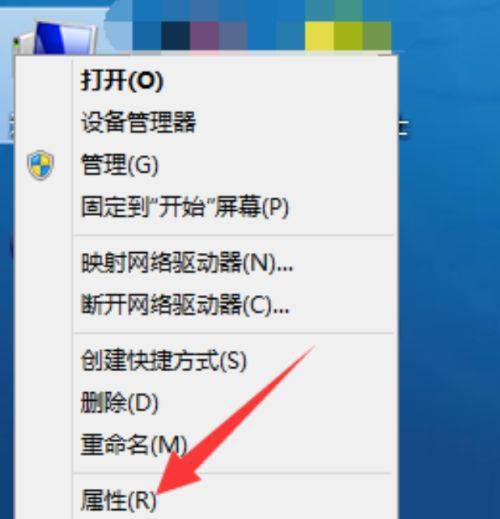
2、进入系统属性界面,点击左上方的【高级系统设置】选项。
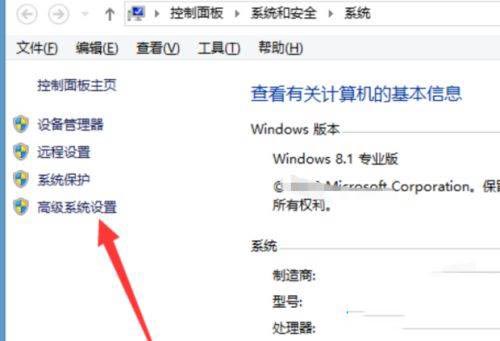
3、在弹出的设置对话框,进入【高级】界面,点击【性能】后方的【设置】。
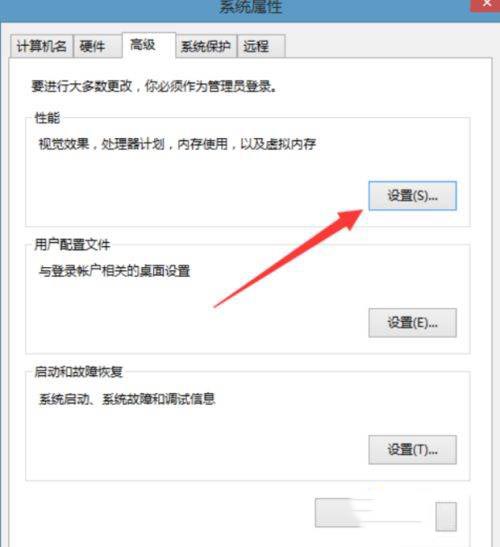
4、进入性能选项对话框,点击上方【数据执行保护】。
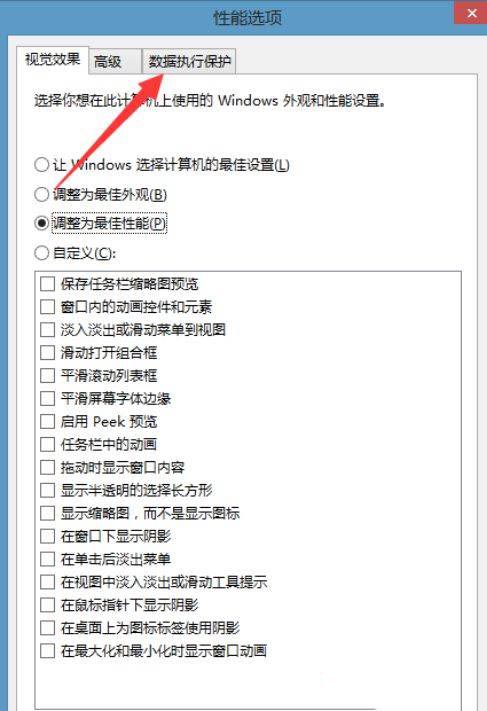
5、进入数据保护界面,将【为除下列选定程序之外的所有程序和服务启动DEP】,然后点击下方【添加】。
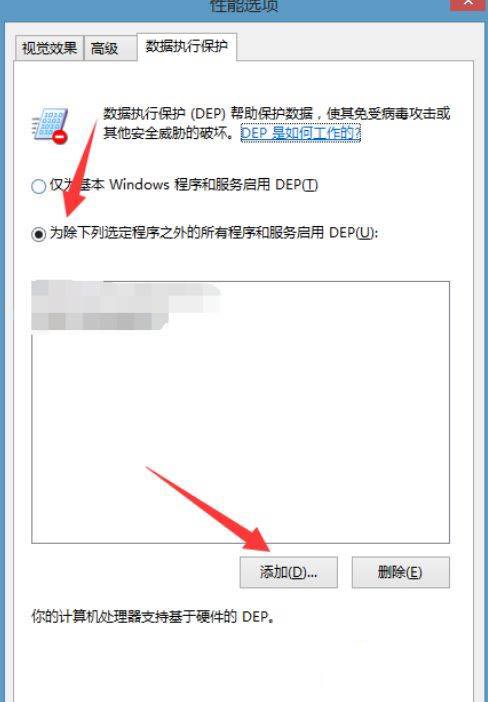
6、进入添加界面,找到英雄联盟可执行程序将其添加进入,这里只添加了【lol.launcher.exe】【腾讯游戏登录程序】两个。

7、添加完毕,返回列表可以看到程序已经添加成功,点击下方确定,重新启动电脑即可。
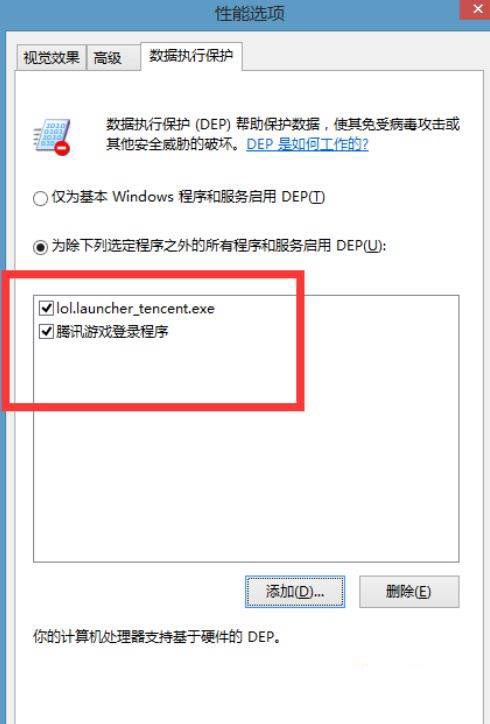
以上内容便是小编为大家带来的关于win10英雄联盟卡屏的问题相信已经折磨了许多用户,卡屏严重的话只能重启电脑,此方法治标不本,希望上述教程能够帮助到大家!还有更多精彩内容,敬请关注91主题之家。